如何冻结excel指定行和列
来源:网络收集 点击: 时间:2024-03-01【导读】:
excel可以通过视图选项卡下的冻结窗格命令冻结指定行和列,Windows电脑、Mac电脑操作步骤相同,这里以Windows电脑操作举例,通过6个步骤操作完成,具体操作如下:品牌型号:Lenovo天逸510S系统版本:Windows10软件版本:Excel14931.20132方法/步骤1/6分步阅读 2/6
2/6 3/6
3/6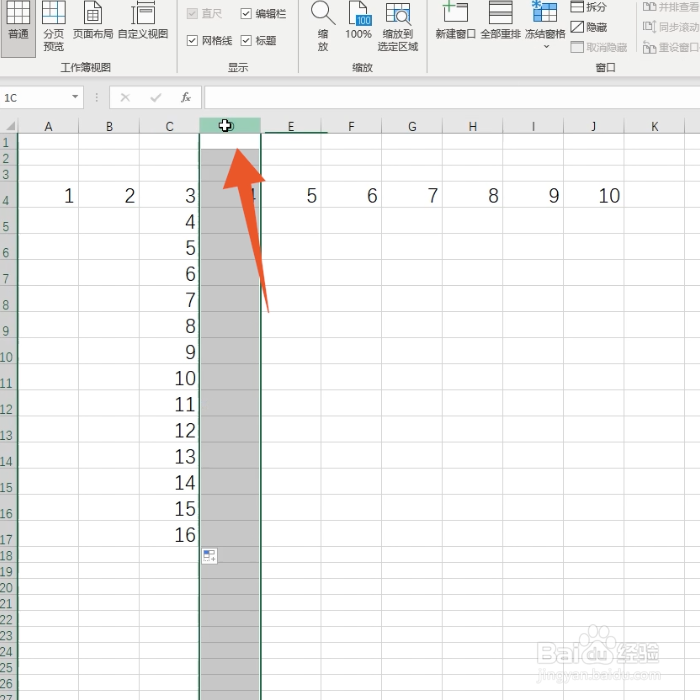 4/6
4/6 5/6
5/6 6/6
6/6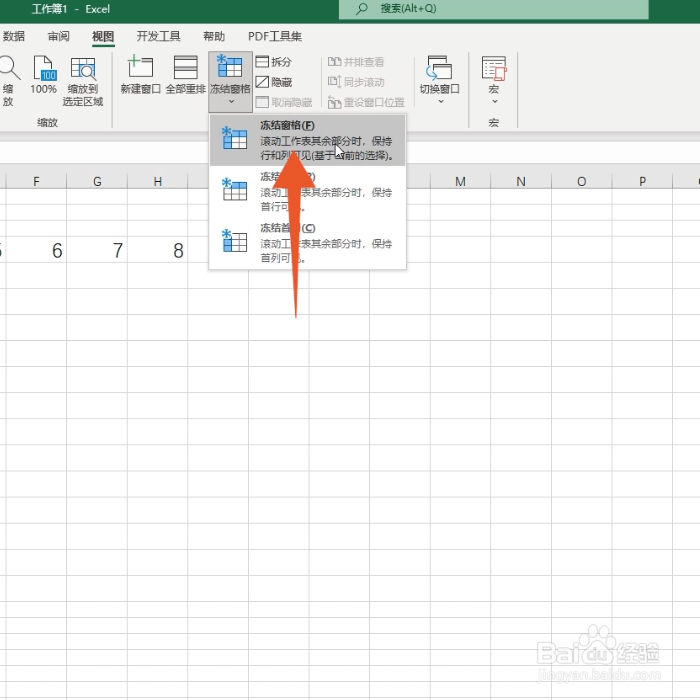
点击视图选项卡
进入excel界面,选中你要冻结的行的下一行,点击视图选项卡。
 2/6
2/6点击冻结窗格选项
点击里面的冻结窗格菜单,再次点击冻结窗格选项即可完成指定行的冻结操作。
 3/6
3/6选中下一列
如果想要冻结指定列,就选中这一列的下一列。
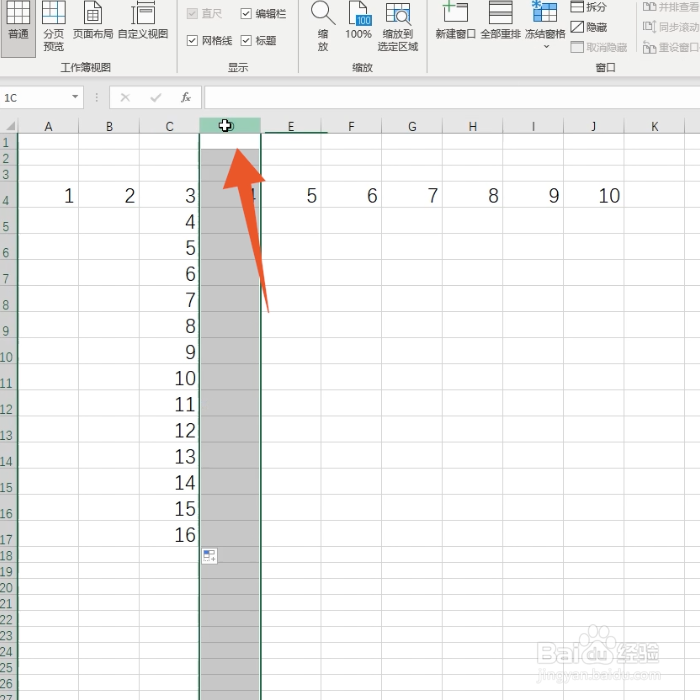 4/6
4/6点击冻结下拉菜单
同样点击冻结窗格下拉菜单,点击冻结窗格命令就可以了。
 5/6
5/6选中单元格
如果想要同时冻结指定的行和列,就选中这一行和这一列交叉处的单元格。
 6/6
6/6点击冻结窗格按钮
再次点击冻结窗格菜单和里面的冻结窗格按钮就可以了。
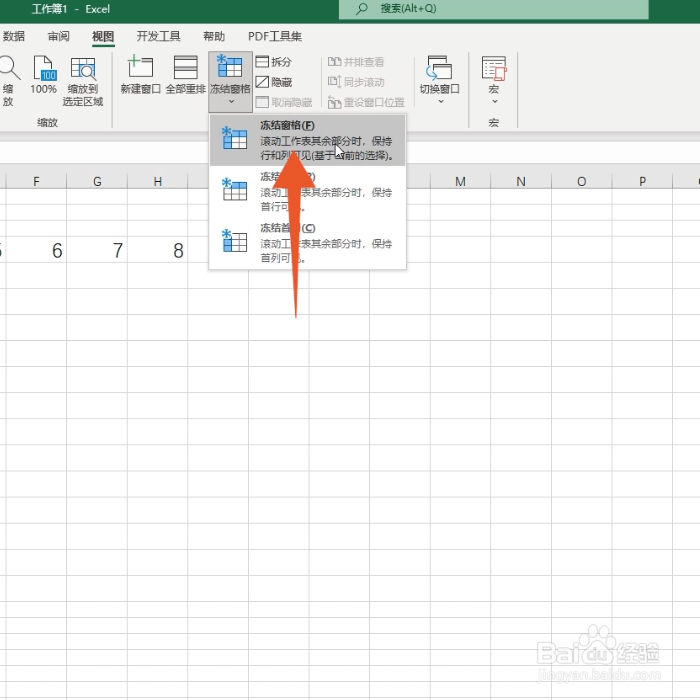
版权声明:
1、本文系转载,版权归原作者所有,旨在传递信息,不代表看本站的观点和立场。
2、本站仅提供信息发布平台,不承担相关法律责任。
3、若侵犯您的版权或隐私,请联系本站管理员删除。
4、文章链接:http://www.1haoku.cn/art_194570.html
上一篇:支付宝蚂蚁新村如何邀请好友
下一篇:机顶盒没有信号怎么办
 订阅
订阅